Kuinka saada Kodi Rokulle
Miscellanea / / September 07, 2021
Mietitkö edelleen, kuinka voit saada molemmat palvelut samanaikaisesti, varsinkin kun Rokulle ei ole Kodi -sovelluksia? No, Kodin saamiseksi Rokulle on melko vähän kiertotapoja. Mikä on mielenkiintoisempaa, on olemassa erilaisia temppuja sen toteuttamiseksi eri laitteille. Ja tarkastelemme kaikkia näitä kiertotapoja yksityiskohtaisesti tässä artikkelissa.
Tällä hetkellä Kodi -sovelluksia ei ole saatavana Rokulle. Riippumatta siitä, mitä laitetta käytät suoratoistamiseen, jos olet yhteydessä Rokuun, et voi käyttää Kodi -suoratoistopalveluja millään tavalla. Varmasti sekä Kodi että Roku ovat kaksi parasta suoratoistopalvelua, joita sinulla voi olla. Joten monet ihmiset ovat tyytyväisiä yhteen näistä palveluista eivätkä koskaan aio hankkia toista. Mutta nämä kaksi palvelua yhdessä voivat antaa sinulle valtavan suoratoistokokemuksen, ja myös täysin ilmaiseksi.
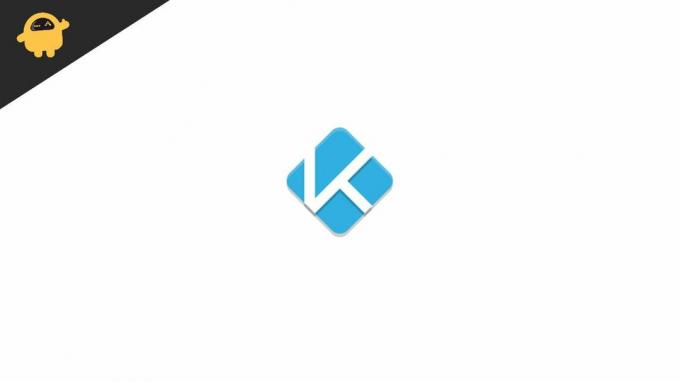
Sivun sisältö
-
Kuinka saada Kodi Rokulle?
- Kodin lataaminen Rokulle
- Kodin asentaminen Roku Stick -laitteeseen näytön peilauksen avulla
- Kodin yhdistäminen Rokulle Android -älypuhelimella
- Johtopäätös
Kuinka saada Kodi Rokulle?
Koska Kodi ei ole virallisesti saatavilla Rokussa, molempien palvelujen yhdistäminen saattaa vaatia jonkin verran vaivaa. Mutta lopulta kaikki on sen arvoista. Jotta saat Kodin Rokulle, sinun on ensin liitettävä Roku -laite ja tietokoneesi jakamisnäyttöön. Tässä on vaiheittainen opas Kodin yhdistämiseen, lataamiseen ja käytön aloittamiseen Rokussa.
Kodin lataaminen Rokulle
- Lataa ensin KODI ja asenna mediasoitin tietokoneellesi.
- Liitä nyt Roku -laite ja Smart TV HDMI -liitännän kautta ja yhdistä molemmat laitteet virtalähteeseen.
- Yhdistä seuraavassa vaiheessa älytelevisio ja tietokone VGA -kaapelilla, jotta voit lähettää Kodi Rokulle.
- Muista, että VGA ei tue äänen peilausta, joten käytä ääniliitäntää erikseen äänen lähettämiseen Smart TV: stä.
- Siirry tietokoneellasi ohjauspaneeliin.
- Avaa Näyttö -vaihtoehto ja valitse Säädä tarkkuutta.
- Valitse avattavasta Näyttö-valikosta Smart TV -yhteys.
- Aloita lopuksi peilaus televisiossasi.
Kodin asentaminen Roku Stick -laitteeseen näytön peilauksen avulla
Jos haluat asentaa Kodin Roku Stickiin, varmista ensin, että käytät Roku 3: ta tai uudempia versioita. Rokun uusissa malleissa on näytön esitys/ näytön peilausominaisuus, joka on esiasennettu siihen. Jos laitteesi tukee suoratoistoa, toimi seuraavasti:
- Paina Roku -kaukosäätimen kotipainiketta.
- Siirry Asetukset -valikkoon ja valitse Näytön peilaus. Varmista, että käytät uusinta Rokun versiota, tai päivitä se.

- Ota näytön peilaus käyttöön.
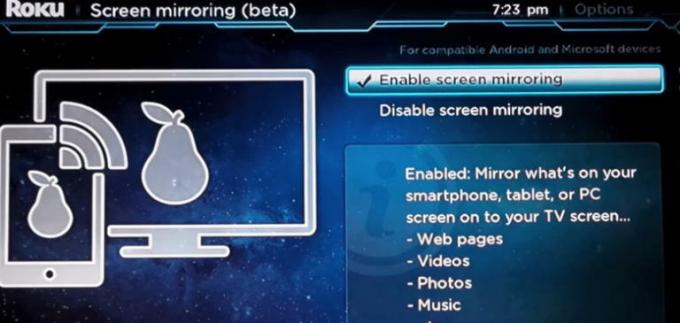
- Liitä nyt Roku -laite älypuhelimeen tai tietokoneeseen.
- Ota Wi-Fi käyttöön tietokoneessa.
- Siirry tietokoneen Laitteet -vaihtoehtoon.
- Napsauta Projekti ja valitse Lisää langaton näyttö.
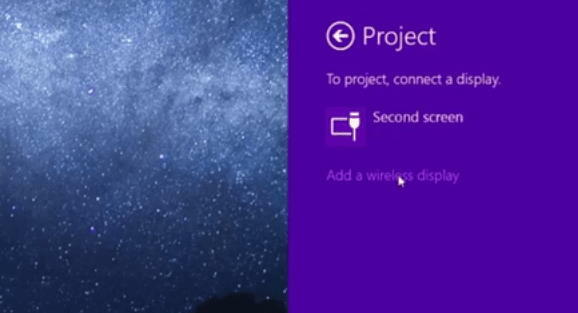
- Kun tietokone on suorittanut skannauksen, valitse Roku -laitteesi ja napauta yhdistä.
Kodin yhdistäminen Rokulle Android -älypuhelimella
PC: n tavoin voit myös yhdistää Roku -tikun Android -älypuhelimeesi ja saada Kodin Rokulle. Tässä tapauksessa sinun on ladattava Kodi Android -laitteellesi ja lähetettävä Roku samalle näytölle asentaaksesi Kodi Rokulle. Kodi asennetaan Rokulle Android -puhelimella seuraavasti:
- Liitä Roku Android -älypuhelimeesi.
- Mene asetuksiin.
- Napsauta seuraavaksi Yhteys ja valitse Näytön peilaus. Jos et löydä vaihtoehtoa sieltä, voit etsiä sitä myös asetuksistasi.
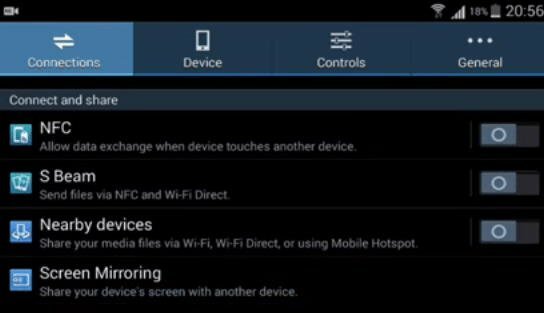
Mainokset
Muu prosessi on sama kuin tietokoneen tapauksessa. Varmista vain, että molemmat laitteet on liitetty samaan Wi-Fi-verkkoon.
Johtopäätös
Jos olet Kodi -käyttäjä, sinun on jo tiedettävä, että se on nykyään yksi suosituista suoratoistopalveluista ja saatavilla useimmilla laitteilla. Kuitenkin, koska se on rakennettu C/ C ++, Kodi ei ole vielä tuettu Rokussa. Toivottavasti nämä muutamat kiertotavat säästävät yrityksesi saada Kodi Rokulle. Voit helposti yhdistää ja käyttää molempia palveluita Screencasting/ peilaus -ominaisuuden avulla. Kerro meille, jos sinulla on ongelmia Kodin asentamisessa Rokulle, ja keksimme muita ratkaisuja.
Aiheeseen liittyvät artikkelit:
- Kodi Media Playerin päivittäminen kaikilla laitteilla ja alustoilla
- Tyhjennä välimuisti Kodista millä tahansa laitteella - miten
- Kuinka korjata Kodi -äänivirhe 2 minuutissa
- Top 5 Kodi -vaihtoehtoa vuonna 2019
- Kuinka asentaa Kodi Windows-, Mac-, Android- ja iPhone -laitteisiin



